Page 1
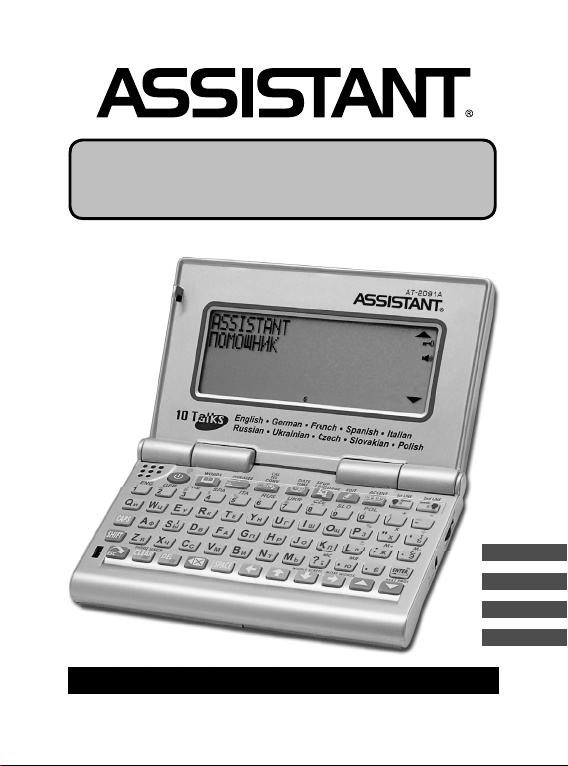
LANGUAGE VOICE
ELECTRONIC TRANSLATOR
MODELS
AT-2090, AT-2091, AT-2091А
OPERATION MANUAL
ENG
DEU
RUS
UKR
Page 2
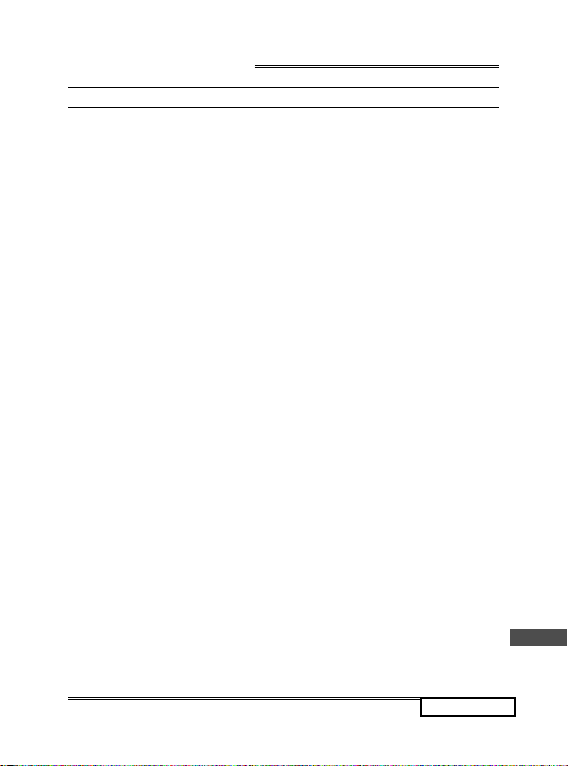
.. .ВАШІ ПОМІЧНИКИ
ЗМІСТ
РЕКОМЕНДАЦІЇ З ВИКОРИСТАННЯ ПРИЛАДУ .......................................2
ХАРАКТЕРИСТИКИ ПРИЛАДУ ...................................................................2
ВСТАНОВЛЕННЯ ЕЛЕМЕНТІВ ЖИВЛЕННЯ .............................................3
ЗОВНІШНІЙ ВИГЛЯД ПРИЛАДУ ................................................................5
ЕЛЕМЕНТИ КЕРУВАННЯ ........................................................................5
ПОЗНАЧЕННЯ НА ДИСПЛЕЇ ...................................................................8
ПІДСВІЧУВАННЯ ДИСПЛЕЮ ......................................................................8
ОПИС ФУНКЦІЙ ............................................................................................9
НАЛАШТУВАННЯ ........................................................................................9
ВИБІР МОВИ ДЛЯ ПОВІДОМЛЕННЯ НА ДИСПЛЕЇ .............................. 9
РЕЖИМИ НАЛАШТУВАННЯ .................................................................10
1. ОБРАННЯ ФОРМАТУ ВІДОБРАЖЕННЯ ЧАСУ («ВРЕМЯ») ......... 11
2. НАЛАШТУВАННЯ ЧАСУ ................................................................. 11
3. ПАРОЛЬ ...........................................................................................13
4. ЗВУКОВИЙ СУПРОВОДЖЕННЯ НАТИСКАННЯ КНОПОК
(«ПИСК КЛАВИШ») ..........................................................................................14
5. РЕГУЛЮВАННЯ КОНТРАСТУ ДИСПЛЕЮ («КОНТРАСТ») ..........15
6. НАЛАШТУВАННЯ БУДИЛЬНИКА («УСТАНОВКА СИГНАЛА») ..............15
7. ЛІТНІЙ ЧАС .....................................................................................15
8. ЧАС ВИМКНЕННЯ ..........................................................................16
ПЕРЕКЛАДАЧ .............................................................................................16
1. ПЕРЕКЛАД СЛІВ .............................................................................16
2. ПЕРЕКЛАД ФРАЗ ............................................................................ 19
ОЗВУЧУВАННЯ ПЕРЕКЛАДУ ...................................................................22
КАЛЬКУЛЯТОР ...........................................................................................22
ЗАПИСНИК ..................................................................................................24
1. ВВІД НОВОГО ЗАПИСУ .................................................................24
2. ПОШУК ПОТРІБНОГО ЗАПИСУ ....................................................24
3. КОРЕКЦІЯ ЗАПИСІВ .......................................................................25
4. ВИЛУЧЕННЯ ЗАПИСУ ....................................................................26
МЕТРИЧНІ ПЕРЕТВОРЕННЯ ....................................................................26
ПЕРЕРАХУНОК ВАЛЮТ ............................................................................28
1. НАЛАШТУВАННЯ ПОТОЧНИХ КУРСІВ ВАЛЮТ ...........................28
2. ПЕРЕРАХУНОК ВАЛЮТ .................................................................29
ПЕРЕРАХУНОК ЄВРО ...............................................................................30
МІСЦЕВИЙ ТА СВІТОВИЙ ЧАС/КАЛЕНДАР ........................................... 31
U
стор. 1
Page 3
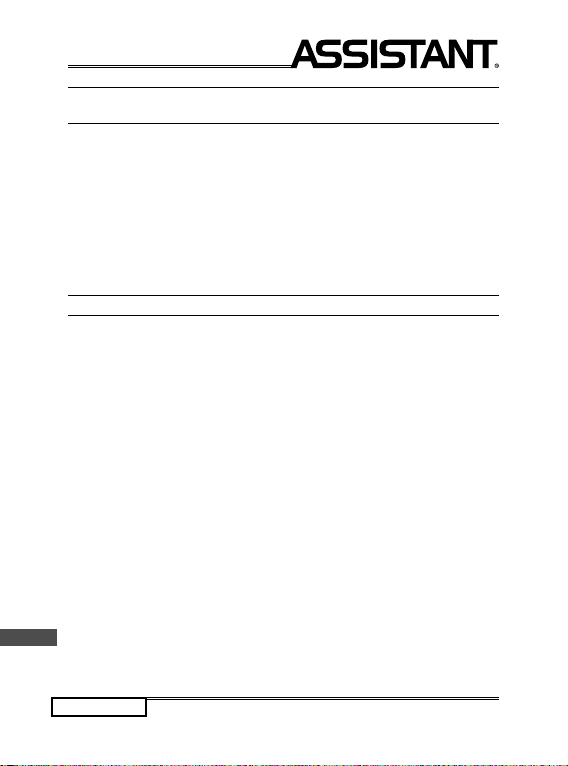
РЕКОМЕНДАЦІІ З ВИКОРИСТАННЯ
ПРИЛАДУ
Для того, щоб придбаний Вами прилад працював бесперебійно, додержуйтесь
наступних рекомендацій:
1. Запобігайте дії вологості, пилу чи різких коливаннь температури на прилад.
2. Запобігайте різким ударам по приладу та не роняйте його з рук.
3. Витирайте прилад м’якою сухою ганчіркою. Не використовуйте для витирання
розчинники чи вологу ганчірку.
4. Не розбирайте прилад і не ремонтуйте його самостійно.
5. За подальшими вказівками звертайтеся до цієї інструкції з експлуатації.
ХАРАКТЕРИСТИКИ ПРИЛАДУ
1. Електронний ПЕРЕКЛАДАЧ перекладає на 10 мов, містить біля 200 000 окремих
слів та 23 000 фраз (в середньому 20 000 слів та 2 300 фраз з кожної мови).
2. Вмонтований динамік ОЗВУЧУЄ слова та фрази на 10 мовах.
3. Операційне меню є також на 10 мовах і мову меню можна обрати за бажан-
ням.
4. Переклад на мандаринський діалект кітайської мови, японську та корейську
мови надається як на цих мовах, так і в латинській транкрипції, що дає можливість
правильно читати слова.
5. Вмонтований ЗАПИСНИК ємкістю 32 кб зберігає та виводить на дисплей імена,
телефонні номери та іншу інформацію. Для занесення інформації можна користуватися
будь-якою з 10 мов електронного перекладача.
6. 12-розрядний КАЛЬКУЛЯТОР виконує стандартні арифметичні дії, вираховує
відсотки та здійснює операції з використанням пам’яті.
7. ГОДИННИК показує місцевий час і дату. Є можливість вибору європейського
чи американського формату показу дати, а також 12-ти або 24-ти годинного формату
показу часу, переходу на літній час.
8. Прилад дає можливість виводити на дисплей КАЛЕНДАР на будь-який
місяць.
U
9. БУДИЛЬНИК спрацьовує раз на день в установлений час.
10. СВІТОВИЙ ЧАС показує час і дату в будь-якому з 200 найбільших міст світу.
стор. 2
Page 4
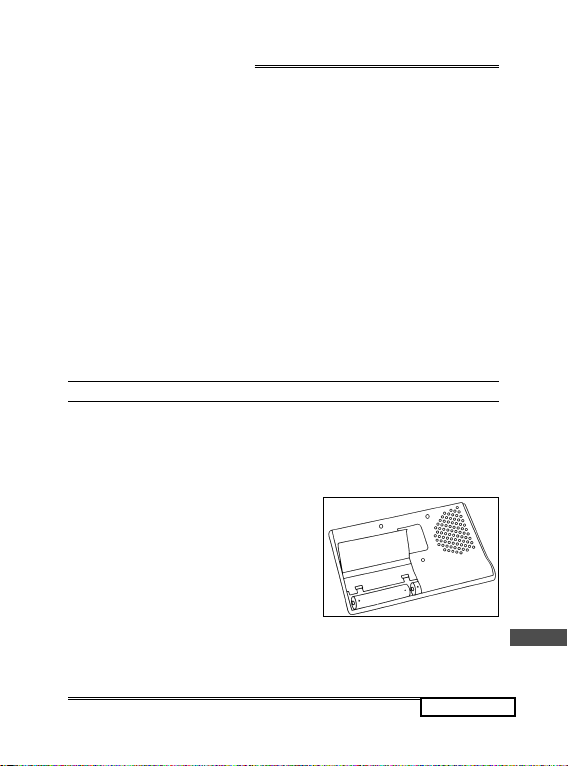
.. .ВАШІ ПОМІЧНИКИ
11. Прилад дає можливість робити взаємні ПЕРЕРАХУНКИ 8 видів ВАЛЮТ відповідно
до встановлених курсів.
12. Прилад автоматично робить взаємний ПЕРЕРАХУНОК ЄВРО в ряд інших європейських валют відповідно до курсів, встановлених за умовчянням.
13. Прилад автоматично робить МЕТРИЧНІ ПЕРЕТВОРЕННЯ 8 пар одиниць виміру
різних стандартів.
14. Вмонтований РЕГУЛЯТОР ГУЧНОСТІ.
15. 5-тищабельне РЕГУЛЮВАННЯ КОНТРАСТУ ДИСПЛЕЮ дає можливість регулювати контрастність зображення на дисплеї.
16. ОСОБИСТИЙ ПАРОЛЬ дає можливість заблокувати доступ до інформації в
ЗАПИСНИКУ.
17. КРАПКОВИЙ ДИСПЛЕЙ має 4 рядки по 22 символи в кожному.
18. АВТОМАТИЧНЕ ВІДКЛЮЧЕННЯ ЖИВЛЕННЯ через 1-15 хвилин після закінчення
роботи дає можливість економити ємність елементів живлення. Інтервал часу для
автоматичного відключення встановлюється користувачем.
19. ПІДСВІТКА дисплею.
20. ДЖЕРЕЛО ЖИВЛЕННЯ – 2 елементи типу «ААА» і один елемент типу «СR2032».
ВСТАНОВЛЕННЯ ЕЛЕМЕНТІВ ЖИВЛЕННЯ
Даний електронний перекладач працює від двох основних батарей типу «ААА», а його
пристрій пам’яті – від однієї літієвої батареї типу « СR2032». Коли елементи живлення
розряджаються, звук стає слабким та хрипким, а зображення на дисплеї – блідим. В
цьому випадку треба терміново замінити дві основні батареї типу «ААА». Для того, щоб
уникнути проблем в роботі пристрою, дотримуйтесь наступних рекомендацій:
У приладі завжди мають бути 2 робочі елементи живлення типу «ААА», інакше батарея,
яка живить пристрій пам’яті, також розрядиться
дуже швидко.
Не пізніше, ніж через 3 місяці після придбання
приладу, замініть 2 елементи живлення типу
«ААА» на нові.
Дотримуйтесь полярності, коли встановлюєте
елементи живлення.
Не використовуйте одночасно елементи живлення різних типів.
Не використовуйте нові батареї разом зі старими.
Не залишайте розряджені елементи живлення у відділі для джерела живлення.
U
стор. 3
Page 5
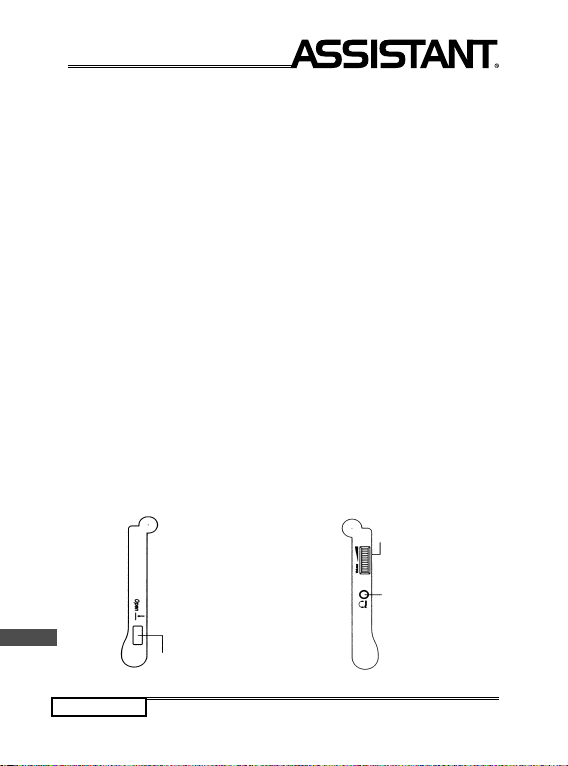
1. Заміна основного джерела живлення
При заміні основного джерела живлення батарейка пристрою пам’яті обов’язково
має бути у відділі джерела живлення бо всі налаштовані операціі та інформація,
яка зберігається в ЗАПИСНИКУ, будуть втрачені. Для заміни основних елементів
живлення потрібно:
а) Вимкнути прилад.
б) Відкинути кришку відділу джерела живлення.
в) Витягніть старі батарейки та поміняйте їх на два нових елементи живлення типу
«ААА» (1,5 В, SUM-4, R3) відповідно до полярності, яка вказана на відділі джерела
живлення.
г) Переконайтеся, що між батарейками та металевими пластинами відділу джерела
живлення встановлений належний контакт.
д) Закрийте кришку відділу джерела живлення.
2. Заміна джерела живлення пристрою пам’яті
При заміні джерела живлення пристрою пам’яті 2 основні батареї типу «ААА»
обов’язково мають бути у відділі джерела живлення.
В процесі такої заміни всі налаштовані операціі та інформація, яка зберігається в
ЗАПИСНИКУ, не будуть втрачені. Замінюйте елементи живлення пристрою пам’яті не
рідше ніж 1 раз на рік. Для заміни елементів живлення пристрою пам’яті потрібно:
1. Вимкнути прилад.
2. Відкрити кришку відділу джерела живлення та встановити новий елемент живлення
типу « СR2032». Дотримуйтесь полярності («+» – зверху). Протріть поверхню батарейки
сухою м’якою ганчіркою.
3. Встановіть на місце кришку відділу джерела живлення та закріпіть її за допомогою
шурупа.
Регул ятор
гучності
Гніздо
для навушників
U
Натисніть кнопку
та відкрийте кришку приладу
стор. 4
Page 6
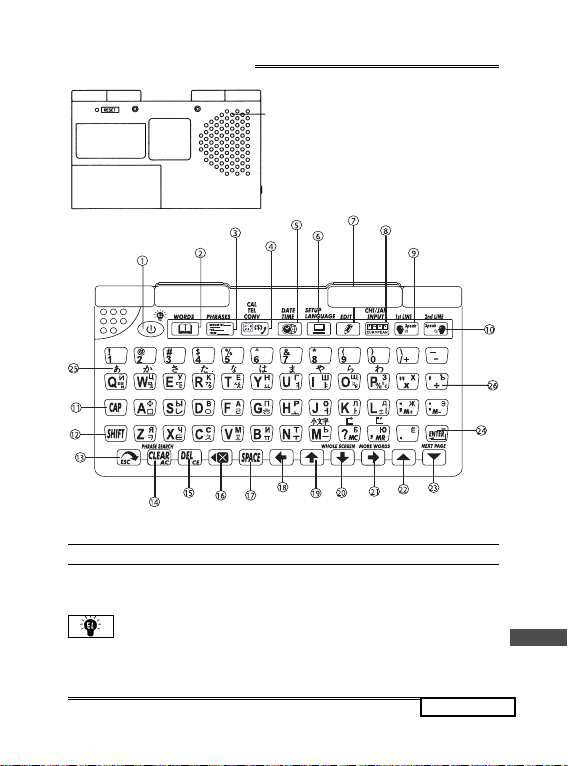
.. .ВАШІ ПОМІЧНИКИ
Вмонтований динамік
ЗОВНІШНІЙ ВИГЛЯД ПРИЛАДУ
ЕЛЕМЕНТИ КЕРУВАННЯ
1. [ON/OFF]
а) Ввімкнення та вимкнення приладу.
Прилад вимикається автоматично, якщо протягом 1-15 хв. ніякі кнопки не
натискаються.
Примітка. Інтервал часу для автоматичного відключення налаштовується користувачем в режимі Налаштування часу відключення.
U
стор. 5
Page 7
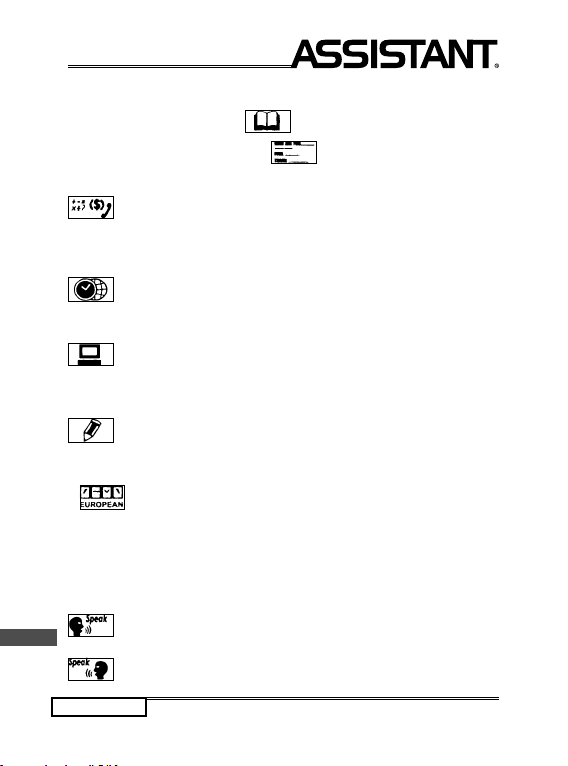
б) Для ввімкнення підсвічування натисніть кнопку [ON/OFF] та втримуйте її протя-
гом 2 сек.
2. [WORD] – Переклад слів.
3. [PHRASES] – Переклад фраз.
4. [CALL/TEL/CONV]
а) Перше натикання кнопки – вхід в режим Калькулятора.
б) Повторне натискання кнопки – вхід в режим Записника.
в) Третє натискання –вхід в меню Метричних перетворень та Перерахунку
валют.
5. [DATE/TIME]
а) Перше натискання кнопки – вхід в режим Місцевого часу.
б) Повторне натискання кнопки – вхід в режим Світового часу.
в) Третє натискання –вхід в режим Календаря.
6. [SETUP/LANGUAGE]
а) Перше натискання кнопки – вхід в меню Режимів налаштування.
б) Повторне натискання кнопки – вибір мови повідомлень на дисплеї.
7. [EDIT] – Корегування інформації, що була введена раніше.
8. [EUROPEAN/CHI/JAP INPUT]
CHI/JAP
а) Коли вводите слова європейських мов, натисніть цю кнопку
INPUT
для отримання необхідного діакритичного знаку.
мання необхідного способу введення. Пристрій дає можливість користуватися двома
способами вводу китайських слів.
хідного способу введення. Пристрій дає можливість користуватися двома способами
вводу японських слів.
U
б) Коли вводите слова китайської мови, натисніть цю кнопку для отри-
в) Коли вводите слова японської мови, натисніть цю кнопку для отримання необ-
9. [1st LINE SPEAK] – Озвучування слова або фрази, що переклада-
ються.
10. [2nd LINE SPEAK] – Озвучування слова або фрази на мові пере-
кладу.
стор. 6
Page 8
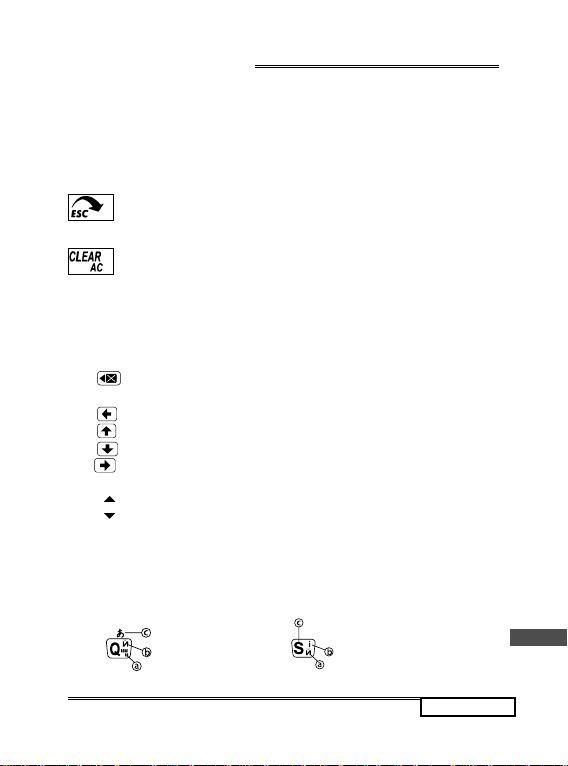
.. .ВАШІ ПОМІЧНИКИ
11. [CAP] – Переключення реєстру. Натисніть цю кнопку один раз для переходу до
вводу великих літер. При повторному натисканні цієї кнопки здійснюється перехід до
вводу малих літер.
12. [SHIFT] – Тимчасове переключення реєстру. Натисніть цю кнопку для зміни
реєстру для одного символа. Всі наступні символи будуть вводитися в попередньому
реєстрі.
13. [ESC] – Повернення до меню чи повідомлення, що передувало.
14. [CLEAR/AC]
а) В режимі Перекладача – знищення всіх символів, що були введені.
б) В режимі Записної книжки – знищення даних.
в) В режимі Калькулятора – онульовання.
г) В режимі Перекладу фраз – вилучення усіх символів з дисплею перед введенням
ключового слова нової фрази.
15. [DEL/CE]
а) Вилучення символа, на який наведений курсор.
б) В режимі Калькулятора – онульовання числа на дисплеї.
16.
– Знищення останнього введеного символу.
17. [SPACE] – Пробіл.
– Переміщення курсору ліворуч.
18.
19. – Переміщення курсору догори.
20. – Переміщення курсору вниз/ Перегляд всього зображенного на дисплеї.
21. – Переміщення курсору праворуч/Перегляд інших перекладів слова і фраз
з цим словом.
] – Перегляд попередньої сторінки.
22. [
] – Перегляд наступної сторінки.
23. [
24. [ENTER]
а) У режимі Перекладача – виведення перекладу на дисплей.
б) У режимі Записника – збереження інформації.
в) У режимі налаштувань – підтвердження налаштувань, перехід до наступних
позицій і вихід з режиму.
25. Позначення літер і символів:
AT-2090
a) Корейська мова.
b) Російська мова.
c) Японська мова.
AT-2091
a) Російська мова.
b) Українська мова.
c) Англійська мова..
U
стор. 7
Page 9
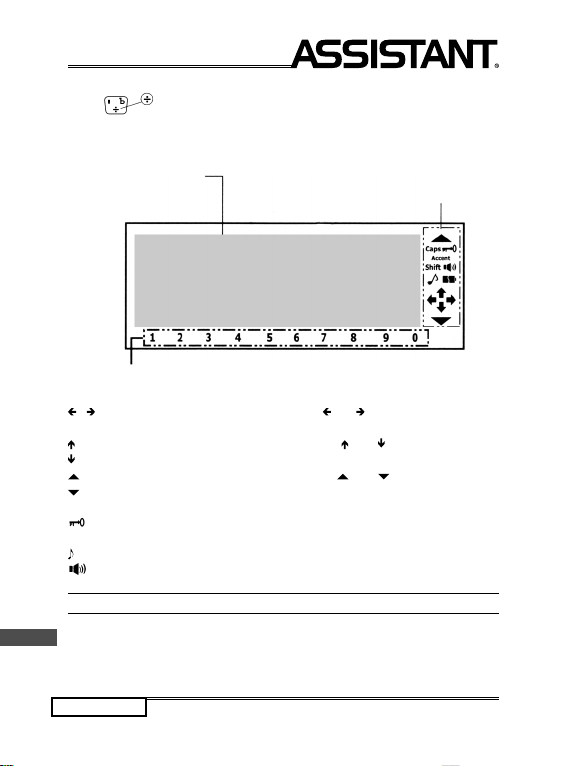
26. [ ] — Кнопки виконання обчислень.
ПОЗНАЧЕННЯ НА ДИСПЛЕЇ
Основна
частина дисплею.
Позначення активної мови (вказується номер мови, що відповідає кнопці активної мови).
Можна переглянути за допомогою кнопок [ ] та [ ], символи, що знаходяться
ліворуч та праворуч за дисплеєм.
Можна переглянути за допомогою кнопок [ ] та [ ]
рядки, що знаходяться за дисплеєм
Можна переглянути за допомогою кнопок [ ] та [ ]
попередню та наступну сторінки.
Casp Активований реєстр великих літер.
Встановлений пароль.
Shift Активований додадковий реєстр.
Ввімкнено звуковий супровід натиснення кнопок.
Будильник включено.
Символи, що відображають
поточний стан дисплею.
ПІДСВІЧУВАННЯ ДИСПЛЕЮ
Вбудоване електронне підсвічівання дисплею дає можливість користуватися пере-
U
кладачем у темряві.
Для ввімкнення підсвічування натисніть кнопку [ON/OFF] і утримуйте її протягом двох
секунд. Підсвічування буде залишатися ввімкненим доти, доки будуть натискатися будь-
стор. 8
Page 10
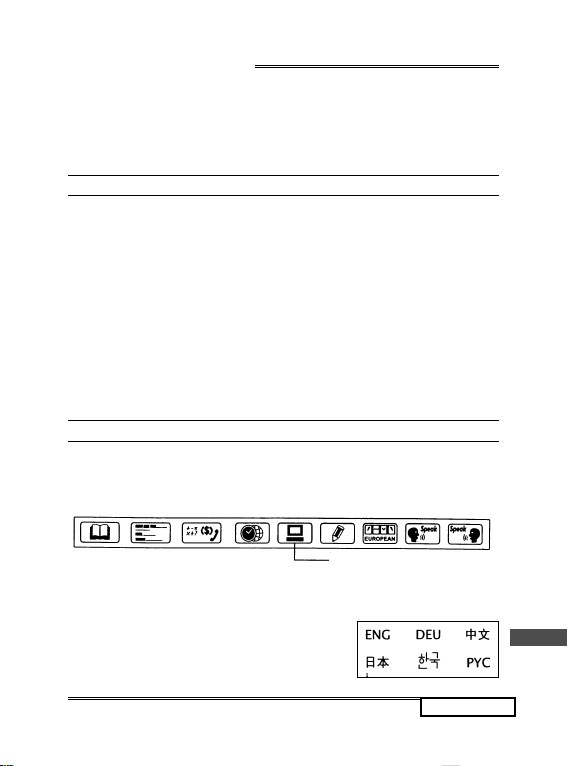
.. .ВАШІ ПОМІЧНИКИ
які кнопки. Якщо протягом кількох секунд ніякі кнопки не будуть натискатися, підсвітка
автоматично вимкнеться.
Для ручного вимкнення підсвітки повторно натисніть кнопку [ON/OFF] і утримуйте
її протягом двох секунд.
УВАГА! Часте використання підсвітки скорочує термін дії елементів живлення.
ОПИС ФУНКЦІЙ
Перед початком роботи уважно перегляньте інструкцію з експлуатації і дотримуйтесь
її протягом використання приладу.
ВВІМКНЕННЯ ПРИЛАДУ
Для ввімкнення електронного перекладача натисніть кнопку [ON/OFF]. При цьому
прилад переходить у режим, в якому він працював до вимкнення. Наприклад, якщо
останнім використовувуся режим калькулятора, то при ввімкненні прилад включається
в цьому режимі.
Прилад автоматично вимикається, якщо протягом 1-15 хв. не виконуються ніякі операції.
Інтервал часу для автоматичного вимкнення встановлюється користувачем. Для його налаштування увійдіть за допомогою кнопки [SETUP] до меню Режимів налаштування, оберіть
пункт «8. Час вимкнення» натисніть кнопку [8] або наведіть на нього курсор і натисніть кнопку
[ENTER]. Потім за допомогою кнопок [] та [ ] встановіть інтервал часу для вимкнення
приладу в межах від 1 до 15 хвилин.
НАЛАШТУВАННЯ
Здійснення змін в налаштуванні електронного перекладача виконується за допомо-
гою кнопки [SETUP]. При одноразовому натисканні цієї кнопки на дисплей виводиться
меню Режимів налаштування. При дворазовому натисканні цієї кнопки прилад входить
у режим Обирання мови повідомлення на дисплеї.
SETUP
ВИБІР МОВИ ПОВІДОМЛЕННЯ НА ДИСПЛЕЇ
Даний прилад дозволяє обирати одну з 10 мов перекладача у якості мови повідом-
лення на дисплеї.
Для вибору мови двічи натисніть кнопку [SETUP].
При цьому на дисплеї з’я виться позначення мов.
U
стор. 9
Page 11
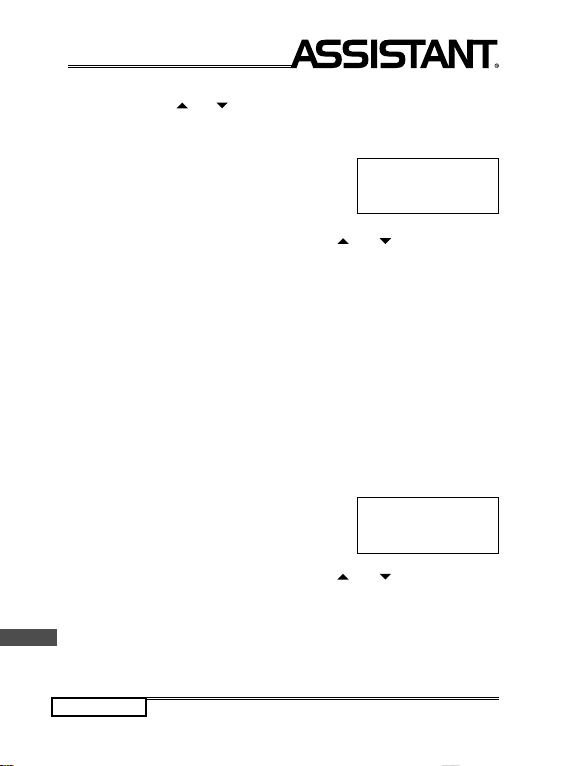
Потім натисніть кнопку потрібної мови або наведіть за допомогою кнопок [ ],
[ ], [ ], [ ] або [
Наприклад, при виборі «ENG» повідомлення будуть видаватися англійською мовою,
при виборі «РУС» – російською.
Після натискання кнопки [ENTER] на дисплей виводиться меню режимів на обраній
мові.
Примітка. У нижньому рядку дисплею позначена активна мова (6– російська).
За допомогою кнопок [ ], [ ], [ ], [ ] або [ ] та [ ] можна переглянути
пункти меню режимів. Для входу у будь-який з цих режимів натисніть кнопку з відповідною цифрою або наведіть курсор на потрібний пункт і натисніть [ENTER].
Пункти меню режимів:
1. СЛОВА – вхід у режим Перекладу слів
2. ФРАЗЫ – вхід у режим Перекладу фраз
3. КАЛЬКУЛЯТОР – вхід у режим Калькулятора
4. БАЗА ДАННЫХ – вхід у режим Записника
5. ПРЕОБРАЗОВАНИЕ ЕДИНИЦ – вхід у режим Метричних перетворень і Перерахунку валют
6. МЕСТНОЕ/МИРОВОЕ ВРЕМЯ – вхід у режим відображення Місцевого і Світового
часу.
7. КАЛЕНДАРЬ – вхід у режим Календаря
8. УСТАНОВКИ – вивід на дисплей меню Режимів налаштування
9. ЯЗЫК МЕНЮ – обрання мови повідомлення на дисплеї
] та [ ] курсор на потрібну мову і натисніть кнопку [ENTER].
1. СЛОВА
2. ФРАЗЫ
3. КАЛЬКУЛЯТОР
4. БАЗА ДАННЫХ
6
РЕЖИМИ НАЛАШТУВАННЯ
Для входу у меню Режимів налаштування натисніть кнопку [SETUP] один раз. При
цьому на дисплеї з’явиться наступне зображення:
За допомогою кнопок [ ], [ ], [ ], [ ] або [
наступні пункти цього меню. Для входу в будь-який з цих режимів натисніть кнопку з
відповідною цифрою або наведіть курсор на потрібний пункт та натисніть [ENTER].
Пункти меню Режимів налаштування:
1. УСТАНОВКА ВРЕМЕНИ – налаштування місцевого часу
U
2. ПАРОЛЬ – введення паролю
3. ПИСК КЛАВИШ – звуковий супровід натискання кнопок.
1. УСТАНОВКА ВРЕМЕНИ
2. ПАРОЛЬ
3. ПИСК КЛАВИШ
4. ВРЕМЯ
6
] та [ ] можна переглянути
стор. 10
Page 12

.. .ВАШІ ПОМІЧНИКИ
4. ВРЕМЯ – режим відображення часу
5. КОНТРАСТ – регулювання контрасту дисплею.
6. УСТАНОВКА СИГНАЛА – налаштування будильника
7. ЛЕТНЕЕ ВРЕМЯ – перехід на літній час
8. ВРЕМЯ ВЫКЛЮЧЕНИЯ – налаштування інтервалу часу для автоматичного
відключення.
1. ОБРАННЯ ФОРМАТУ ВІДОБРАЖЕННЯ ЧАСУ («ВРЕМЯ»)
У пристрої є можливість обрання американського чи європейського формату пред-
ставлення дати та 12-ти або 24-х годинного формату відображення часу.
1.1. Для обрання формату відображення часу натисніть у меню Режимів налаштування кнопку [4] або
наведіть курсор за допомогою кнопок [ ], [ ] на пункт
«4 . Время» і натисніть кнопку [ENTER]. При цьому на
дисплеї з’явиться наступне зображення.
1.2. За допомогою кнопок [ ] та [ ] оберіть формат
представлення дати. В американському форматі представлення дати використовується порядок місяць – число – рік
(MM/DD), а у європейському – число – місяць –рік
(DD/MM).
1.3. Натисніть кнопку [ ] для переходу до обрання
12-ти /24-х годинного формату відображення часу. При
цьому курсор переміститься у відповідний рядок:
1.4. За допомогою кнопок [ ] та [ ] оберіть необхідний формат.
Примітка. У 12-годинному форматі для позначення часу до 12 години дня на дисплеї з’явиться символ «АМ»,
а після 12 години дня – символ «РМ».
1.5. Для збереження налаштувань натисніть кнопку [ENTER]. Прилад вийде з меню
Режимів налаштування.
2. НАЛАШТУВАННЯ ЧАСУ
В режимі Налаштування часу здійснюється обрання міста для вашого часового поясу
та налаштування місцевого часу.
2.1. Для входу у режим Налаштування часу натисніть
в меню Режимів налаштування цифру [1] або наведіть
курсор за допомогою кнопок [
] та [ ] на пункт
DD/MM
24 HR
01012001 SUN
00:08:14
6
MM/DD
24 HR
01012001 SUN
00:08:14
6
MM/DD
24 HR
01012001 SUN
00:08:14
6
1. УСТАНОВКА ВРЕМЕНИ
2. ПАРОЛЬ
3. ПИСК КЛАВИШ
4. ВРЕМЯ
6
U
стор. 11
Page 13

«1. УСТАНОВКА АРЕМЕНИ» і натисніть кнопку [ENTER]. При цьому на дисплеї
з’явиться місцевий час і місто для Вашого часового поясу
почне блимати.
2.2. Налаштуйте місто для вашого часового поясу
за допомогою кнопок [
закладені назви 200 найбільших міст світу.
Для полегшення процедури натисніть кнопку з пер-
шою літерою назви міста. Наприклад, для знаходження
Нью-Йорка [New-York] натисніть кнопку [N]. На дисплей
виведеться перше місто, що починається з букви «N».
Натискайте кнопку [
New-York.
Примітка. Назви міст даються лише англійською мовою.
2.3. За допомогою кнопки [ ] перейдіть до налаштування поточної дати. При цьому значення поточної позиції
почне блимати. Кнопками [ ] та [ ] встановіть значення
першої позиції дати (місяць або число). Наприклад, при
встановленні дати 03-22-2002 і часу 12.30 у американському форматі MM/DD:
2.4. Натисканням кнопки [ ] або [ ] перейдіть до
налаштування числа, року, часу або хвилин та за допомогою кнопок [ ] та [ ] налаштуйте потрібне значення
поточної позиції.
2.5. Для збереження налаштувань натисніть кнопку
[ENTER]. При цьому прилад перейде у меню Режимів
налаштування.
2.6. Для перегляду місцевого часу натисніть один раз
кнопку [DATE/TIME]. При цьому на дисплеї з’явиться
позначка «
2.7. Для входу в режим Світового часу натисніть кнопку [DATE/TIME] ще один раз. При
цьому в лівому нижньому куті дисплею з’явиться символ « ». Знайдіть потрібне місто
за допомогою кнопок [ ] та [ ]. Для спрощення процедури пошуку натисніть кнопку
з першою буквою назви міста, а потім продовжуйте пошук.
Наприклад, при процедурі пошуку Лондона (LONDON)
U
натисніть кнопку [L], а потім натискайте кнопку [ ] доти,
доки не з’явиться потрібне місто.
] та [ ]. В даному приладі
] доти, доки на дисплеї не з’явиться
».
LONDON
01012001 MON
12:12:23 AM
6
NABLUS
01012001 MON
12:12:23 AM
NEW YORK
01012001 MON
12:12:23 AM
6
NEW YORK
03 011998 SUN
12:14:33 AM
6
NEW YORK
03222002 FRI
12: 14 :00 AM
6
1. УСТАНОВКА ВРЕМЕНИ
2. ПАРОЛЬ
3. ПИСК КЛАВИШ
4. ВРЕМЯ
6
NEW YORK
03222002 FRI
12:31:00 AM
6
LONDON
03222002 FRI
05:31:47 AM
6
6
стор. 12
Page 14

.. .ВАШІ ПОМІЧНИКИ
3. ПАРОЛЬ
Для того, щоб заблокувати доступ до Записника, треба ввести особистий пароль.
Перед тим, як ввести пароль, переконайтеся, що Ви його не забудете. В іншому випадку
Ви не зможете скористатися інформацією, яка зберігається в Записнику, тому що для
доступу до неї треба буде скинути (онулити) всю інформацію приладу.
3.1. Для налаштування пароля натисніть в меню
Режимів налаштування кнопку [2] або наведіть курсор за
допомогою кнопок [ ] та [ ] на пункт «2. ПАРОЛЬ» та
натисніть кнопку [ENTER]. При цьому на дисплеї з’явиться
запрошення для вводу пароля:
3.2. Введіть пароль (не більше ніж шість знаків,
наприклад, А1В2С3). На дисплеї виводиться наступна
інформація:
3.3. Натисніть кнопку [ENTER]. На дисплеї з’явиться
повідомлення:
3.4. Для підтвердження паролю натисніть кнопку [Y] (Так), для відміни – кнопку [N]
(Ні). Коли пароль налаштований, на дисплеї з’явиться символ «
3.5. Після того, як пароль налаштований, його треба вводити кожний раз, коли ви входите у Записник. При цьому
на дисплеї з’являється запрошення для вводу пароля:
3.6. Якщо Ви вводите вірний пароль, доступ до Записника відкривається. В іншому
разі з’являється повідомлення «НЕПРАВИЛЬНО!», після чого введення паролю пропонується повторити.
ВВЕДИТЕ ПАРОЛЬ
НЕПРАВИЛЬНО!
6
ВВЕДИТЕ ПАРОЛЬ
6
ВВЕДИТЕ ПАРОЛЬ
**********
6
ВВЕДИТЕ ПАРОЛЬ
ЗАМОК (Y/N)
6
».
ВВЕДИТЕ ПАРОЛЬ
6
ВВЕДИТЕ ПАРОЛЬ
6
3.7. Для вилучення паролю, що вже був введений, оберіть в меню Режимів налаштування режим
«2. ПА РОЛЬ» або натисніть кнопку [2]. При цьому на
дисплеї з’являється запрошення для вводу пароля:
ВВЕДИТЕ ПАРОЛЬ
6
стор. 13
U
Page 15

3.8. Введіть пароль, після цього на дисплеї з’явиться
повідомлення:
3.9. Для підтвердження вилучення паролю натисніть
кнопку [Y] (Да). При цьому на дисплеї з’явиться повідомлення «ОТКРЫТО!», пароль знищується і дисплей
повертається до меню Режимів налаштування.
3.10. Якщо Ви забули пароль, необхідно провести
скидання (онульовання) пристрою пам’яті. При цьому вся
інформація в Записнику буде втрачена.
УВАГА! У разі виникнення збою у роботі або для повного випорожнення пам’яті приладу необхідно провести
операцію скидання (онульовання) пристрою за допомогою кнопки [RESET].
Для здійснювання скидання:
Ввімкніть прилад та за допомогою
будь-якого гострого предмету
натисніть кнопку [RESET].
4. ЗВУКОВЕ СУПРОВОДЖЕННЯ НАТИСКАННЯ КНОПОК («ПИСК КЛАВИШ»)
В приладі є можливість ввімкнення та вимкнення звукового супроводження натис-
кання кнопок.
4.1. Для входу в цей режим натисніть в меню Режимів
налаштування кнопку [3] або ж наведіть курсор за допомогою кнопок [ ] та [ ] на пункт «3. ПИСК КЛАВИШ»
та натисніть кнопку [ENTER]. При цьому на дисплеї
з’явиться наступний напис:
4.2. Для ввімкнення звукового супроводження натиснення кнопок натисніть кнопку
U
[1], для вимкнення – [2]. Коли звукове супроводження ввімкнено, на дисплеї з’явиться
символ «
».
ВВЕДИТЕ ПАРОЛЬ
ОТКРЫТЬ (Y/N)
6
ВВЕДИТЕ ПАРОЛЬ
ОТКРЫТО (Y/N)
6
1. УСТАНОВКА ВРЕМЕНИ
2. ПАРОЛЬ
3. ПИСК КЛАВИШ
4. ВРЕМЯ
6
1. ВКЛЮЧЕНИЕ ПИСКА КЛАВИШ
2. ВЫКЛЮЧЕНИЕ ПИСКА КЛАВИШ
6
стор. 14
Page 16

.. .ВАШІ ПОМІЧНИКИ
5. РЕГУЛЮВАННЯ КОНТРАСТУ ДИСПЛЕЮ («КОНТРАСТ»)
5-тищабельне РЕГУЛЮВАННЯ КОНТРАСТУ ДИСПЛЕЮ дає можливість регулювати
контраст зображення на дисплеї.
5.1. Щоб врегулювати контраст зображення натисніть
в меню Режимів налаштування кнопку [5] або ж наведіть
курсор за допомогою кнопок [ ] та [ ] на пункт «5.
КОНТРАСТ» та натисніть кнопку [ENTER]. При цьому на
дисплеї з’явиться наступне зображення:
5.2. Натискайте кнопку [ ] для посилення контрасту зображення та кнопку
[ ] – для зменьшення контрасту.
5.3. Коли закінчите регулювання контрасту, натисніть кнопку (ENTER). Прилад
перейде до меню Режимів налаштування.
6. НАЛАШТУВАННЯ БУДИЛЬНИКА («УСТАНОВКА СИГНАЛА»)
Прилад має будильник, який спрацьовує один раз на добу.
6.1. Для налаштування будильника натисніть в меню
Режимів налаштування кнопку [6] або ж наведіть курсор за
допомогою кнопок [ ] та [ ] на пункт «6. УСТАНОВКА
СИГНАЛА» та натисніть кнопку [ENTER]. При цьому на
дисплеї з’явиться наступне:
6.2. Для ввімкнення будильника натисніть кнопку [1], для вимкнення – кнопку
[2]. При цьому прилад перейде в меню Режимів налаштування часу спрацювання
будильнику.
Примітка. Коли будильник ввімкнений, на дисплеї з’являється символ « ».
6.3. За допомогою кнопок [ ] та [ ] налаштуйте потрібне значення годин. Потім
натисніть кнопку [ ] та перейдіть до налаштування значень хвилин спрацювання
будильника.
6.4. Для вимкнення будильнику під час подачи звукового сигналу натисніть будьяку кнопку.
7. ЛІТНІЙ ЧАС
В даному приладі є можливість переходу на літній час. Коли залучається ця функція,
час автоматично переводиться на годину вперед.
7.1. Для переходу на літній час натисніть в меню
Режимів налаштування кнопку [7] або ж наведіть курсор
за допомогою кнопок [ ] та [ ] на пункт «7. ЛЕТНЕЕ
ВРЕМЯ» та натисніть кнопку [ENTER]. При цьому на
дисплеї з’явиться наступне:
КОНТРАСТ
2 3
6
1. СИГНАЛ ВКЛ.
2. СИГНАЛ ВЫКЛ
6
1. ЛЕТНЕЕ ВРЕМЯ ВКЛ.
2. ЛЕТНЕЕ ВРЕМЯ ВЫКЛ.
6
стор. 15
U
Page 17

7.2. Для ввімкнення режиму літнього часу натисніть
кнопку [1], для вимкнення – кнопку [2]. Після переводу на
літній час на дисплеї в режимі Місцевого часу з’явиться
зображення « ».
8. ЧАС ВИМКНЕННЯ
Електронний перекладач вимикається автоматично, якщо протягом 1-15 хв. ніякі
кнопки не натискаються. Інтервал часу для автоматичного вимкнення налаштовується
користувачем в межах від 1 до 15 хвилин.
8.1. Для налаштування інтервалу часу для автоматич-
ного вимкнення натисніть в меню Режимів налаштування
кнопку [8] або ж наведіть курсор за допомогою кнопок
[ ] та [ ] на пункт «8. ВРЕМЯ ВЫКЛЮЧЕНИЯ» та
натисніть кнопку [ENTER]. При цьому на дисплеї з’явиться
наступне зображення:
8.2. За допомогою кнопок [ ] та [ ] налаштуйте потрібний інтервал. При цьому
число хвилин відображується у правому нижньому куті дисплею.
8.3. Для підтвердження налаштування натисніть кнопку [ENTER]. При цьому прилад
перейде в меню Режимів налаштування.
NEW YORK
03222002 FRI
12:33:00 AM
6
ВРЕМЯ ВЫКЛ.
2 4
6
ПЕРЕКЛАДАЧ
За допомогою ПЕРЕКЛАДАЧА здійснюється миттєвий переклад на 10 різних мов.
Словник кожної мови містить біля 20 000 окремих слів та 2 300 фраз.
ПЕРЕКЛАД СЛІВ
ПЕРЕКЛАД ФРАЗ
1. ПЕРЕКЛАД СЛІВ
1.1. Для того, щоб ввійти у режим Переклад слів натисніть кнопку (WORDS). При цьому на дисплеї з’явиться
запронення для вводу слова:
Увага! Вихідною мовою при переході за замовченням стає мова, яку Ви вибрали для повідомлень на
дисплеї.
U
1.2. Для тимчасової зміни вихідної мови натисніть після натиснення кнопки [WORDS]
кнопку відповідної мови:
ВВЕДИТЕ ПОРУС.
6
стор. 16
Page 18

.. .ВАШІ ПОМІЧНИКИ
АТ-2090 АТ-2091 АТ-2091А
[ENG] — англійська [ENG] — англійська [ENG] — англійська
[GER] — німецька [GER] — німецька [GER] — німецька
[FRE] — французська [FRE] — французська [FRE] — французська
[SPA] — іспанська [SPA] — іспанська [SPA] — іспанська
[ITA] — італійська [ITA] — італійська [ITA] — італійська
[RUS] — російська [RUS] — російська [RUS] — російська
[POR] — португальська [TUR] — турецька [UKR] — українська
[CHI] — китайська [HUN] — угорська [CZE] — чешська
[KOR] — корейська [GRE] — грецька [SLO] — словацька
[JAP] — японська [ARA] — арабська [POL] — польська
Наприклад, для вибору німецької
мови в якості вихідної, натисніть
кнопку [GER], для вибору російськой – [RUS].
Примітка. В нижньому рядку дисплею є позначка активної мови (2– німецька, 6– російська).
1.3. Після того, як Ви обрали мову перекладу, введіть
потрібне слово, наприклад, «МАШИНА», а потім натисніть
кнопку [ENTER].
При цьому на дисплеї через декілька секунд з’явиться
повідомлення «НАЙДЕНО: 4», що означає, що в словнику
знайдено 4 статті, в яких є це слово. Потім на дисплеї
з’явиться найвирогідниший переклад слова на мову перекладу, яким користувалися попередній раз.
1.4. Для перегляду інших словосполучень або фраз, в
яких є це слово, натискайте кнопку [ ].
1.5. Для перекладу данного словосполучення або
слова на іншу мову, натисніть кнопку відповідної мови.
Наприклад, для перекладу на французську мову натисніть кнопку [FRE], для перекладу на німецьку – кнопку
[GER]:
Увага! Мова, яку було обрано останнього разу, залишається мовою перекладу. В даному прикладі останній
переклад було виконано на німецьку мову («SPULMASCHINE»). Нові слова будуть перекладатися на німецьку
мову доти, доки не буде обрано іншої мови.
1.6. Якщо переклад не вміщається на дисплеї, то за допомогою кнопки [ ] подивіться
його кінець, а потім за допомогою кнопки [ ] поверніться до початку.
ВВЕДИТЕ ПОНЕМ.
2
ПОСУДОМОЕЧНАЯ МАШИНА
LAVEVAISSELLE
7
ВВЕДИТЕ ПОИСП.
8
МАШИНА
МАШИНА
МАШИНИСТКА
МАШИНКА
6
МАШИНА
НАЙДЕНО: 4
6
МАШИНА
MACHINE
1
ПОСУДОМОЕЧНАЯ МАШИНА
DISHWASHER
1
ПОСУДОМОЕЧНАЯ МАШИНА
SPULMASCHINE
2
U
стор. 17
Page 19
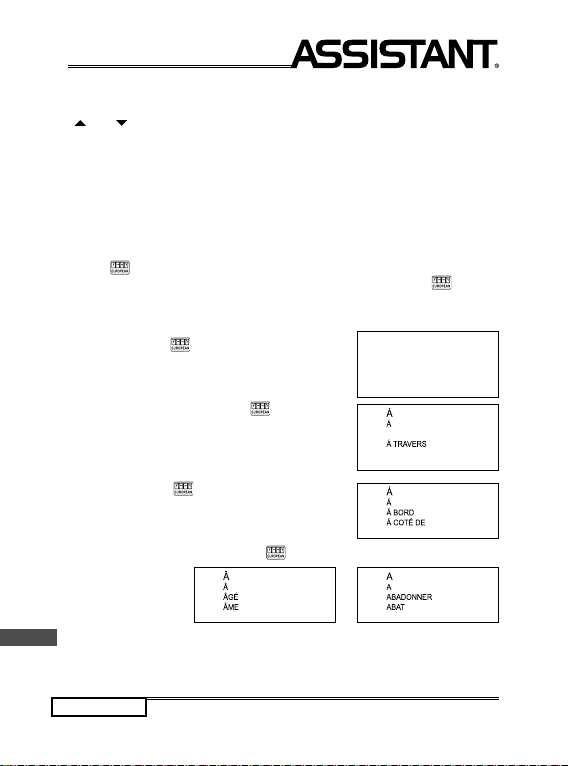
1.7.В приладі є можливість переглянути вміст всієї бази данних ПЕРЕКЛАДАЧА.
Для перегляду наступної або попередньої словникових статей натисніть кнопки
[
] та [ ] відповідно.
1.8. Для введення нового слова просто наберіть його на клавіатурі або натисніть
[ENTER], а потім наберіть на клавіатурі потрібне слово.
1.9. Для зміни вихідної мови натисніть кнопку [WORDS], а потім кнопку потрібного
слова.
1.10. Якщо слово або словосполоучення, яке Ви вводите відсутнє в базі данних,
дисплей покаже найближче до нього слово.
1.11. В приладі є можливість користуватися мовами з діакритичними знаками. Для
отримання потрібного діакритичного знаку після введення вихідної літери натисніть
кнопку [
з’явиться:
тичного знаку:
U
слів – Пін-Йін та Ву-Бі. Спосіб вводу обирається за допомогою кнопки [CHI/JAP INPUT].
] необхідну кількість разів.
Увага! Диакритичні знаки можна отримати тільки для мов, в яких вони є. При натисненні кнопки
де диакритичні знаки відсутні, літера на дисплеї не зміниться.
Приклад. При користуванні французською мовою в якості вихідної введіть літеру «А»:
Натисніть кнопку [ ], на дисплеї з’явиться:
Повторно натисніть кнопку [
Натисніть кнопку [
] ще раз, на дисплеї з’явиться:
При наступному натисканні кнопки [
1.12. Способи вводу слів китайської мови:
Даний прилад дає можливість користуватися двома способами введення китайських
], на дисплеї
], на дисплеї з’явиться літера без діакри-
7 7
1
1
[ ]
А
А
ABADONNER
ABAT
7
7
7
в мовах,
стор. 18
Page 20

.. .ВАШІ ПОМІЧНИКИ
Для введення слів способом Пін-Йін, введіть з клавіатури потрібну фонетичну
комбінацію, а потім натисніть кнопку [ENTER]. При цьому на дисплеї з’являться всі
ієроглифи, в яких є введений звук. Оберіть потрібний ієроглиф натисканням кнопки з
його порядковим номером.
Для введення слів способом Ву-Бі введіть потрібні комбінації знаків, а потім натисніть
кнопку [ENTER].
Коли введення слова закінчиться, натисніть кнопку [ENTER] для отримання пе-
рекладу.
Приклад1. Обраним способом введення слів є Пін-Йін. Введіть з клавіатури «ai» та натисніть [ENTER]. При
цьому на дисплеї з’являться всі ієроглифи, в яких є введений звук «ai». Оберіть потрібний ієроглиф натисканням
кнопки з його порядковим номером. Коли введення слова закінчиться, натисніть кнопку [ENTER].
1.13. Способи вводу слів японської мови:
Даний прилад дає можливість користуватися двома способами введення японських слів –
Хірагана та Латинський. Спосіб вводу обирається за допомогою кнопки [CHI/JAP INPUT].
Для введення слів способом Хірагана, натискайте відповідну кнопку верхнього
ряду клавіш із буквами до появи потрібного ієроглифа, потім переходьте до вводу
наступного ієроглифа. Коли введення слова закінчиться, натисніть кнопку [ENTER]
для отримання результату.
Для введення слів Латинським способом, введіть з клавіатури потрібну фонетичну комбіна-
цію слова, а потім натисніть кнопку [ENTER]. При цьому на дисплеї з’явиться переклад.
Наприклад. Обрано Латинський спосіб. Введіть з клавіатури «AKAI», а потім натисніть кнопку [ENTER]. При
цьому на дисплеї з’явиться переклад, наприклад, на англійську, «RED».
1.14. Введення корейських слів.
Корейські ієрогліфи вводяться частинами. Ввід кожного ієроглифа закінчується
натисканням кнопки [ENTER]. Коли введення слова закінчиться, натисніть кнопку
[ENTER] ще раз для отримання результату на дисплеї.
Розкладка клавіатури для корейської мови збігається з розкладкою клавіатури для
корейського комп’ютера.
Наприклад. Ввід вказано англійськими символами:
1. Натисніть [R], [K], [ENTER]
2. Натисніть [W], [K], [D], [ENTER]
3. Натисніть [ENTER]: при цьому на дисплей виводиться переклад слова, наприклад, на англійську мову – «MOST».
2. ПЕРЕКЛАД ФРАЗ
Словник кожної з 10 мов містить біля 2000 часто вживаних фраз, які розділені на 16
тематичних розділів та на 147 підрозділів.
Тематичні роділи в режимі російської мови:
1. КОМУНІКАЦІЯ: Фрази. Висловлювання вдячності. Вибачення. Спитати ще
раз. Основні запитання. Вітання. Прощання. Бесіда. Запрошення. Висловлювання
співчуття. Емоції. Сварка. Вітання зі святами. Висловлювання любові.
U
стор. 19
Page 21

2. ПОСЛУГИ: Пошук готелю. Резервування. Бронювання. Реєстрація. Стіл реєстрації. Сервіс. Хімчистка-прання. Оператор. Проблеми. Бізнес-центр. Від’їзд з готелю.
3. ХАРЧУВАННЯ: Пошук ресторану. Резервування. Заказ. Офіціантський сервіс.
Оплата. Китайська кухня – Пекінська кухня, Китайська кухня – Шанхайська кухня,
Китайська кухня– Сачугська кухня, Китайська кухня – Катонська кухня, Японська
кухня, Тайландська кухня, В’єтнамська кухня, Корейська кухня, Індійська кухня,
Французька кухня, Італійська кухня, Мексиканська кухня, Західна кухня.
4. ПЕРЕГЛЯД ВИЗНАЧНИХ МІСЦЬ: Від’їзд з країни. В літаку. Приїзд до країни.
Туристична інформація. Перегляд визначних місць. Обмін грошей. Фотографія.
5. ТРАНСПОРТ: Літак. Корабель. Потяг. Метро. Таксі. Автобус. Авто. Мапа.
6. РОЗВАГИ: Відпочинок. Бар. Нічний клуб. Караоке. Дискотека. Сауна. Казіно.
7. ШОППІНГ: Пошук крамниць. Покупки. Торг. Оплата. Одяг. Кравець.
8. КРИТИЧНЕ ПОЛОЖЕННЯ: Прохання про допомогу. Загублення/Крадіжка. Раптова
хвороба/Ушкодження. Симптоми хвороби. Лікарня. Аптека.
9. З’ЯЗОК НА ВІДСТАНІ/ПОШТА: Надсилати поштою. Телефон. Телеграма.
Факс. Пейджер.
10. ДІЛОВА РОЗМОВА: Зустріч. Умови платежу. Кредитний лист/ Акредитив (L/C),
Документи на вантаж. Основні торгівельні терміни. Інтерв’ю/ Бесіда.
11. ОСНОВНИЙ: Числа. Час. Дата/Тиждень. Місяці. Кольори. Фігури. Позиція.
Одиниця.
12. ОСНОВНА ІНФОРМАЦІЯ: Погода/Географія. Країна. Місто. Курорти. Тварини.
Рослини. Комахи.
13. СПОСІБ ЖИТТЯ: Житлові умови. Електричні прилади. Меблі. Комплект
постільної білизни. Одяг. Взуття/ Панчішні товари. Розмір/ Тканина. Туалетні
речі. Косметика. Догляд за шкірою. Дорогоцінності та аксесуари. Сувеніри.
Устаткування офісу. Інструменти.
14. ХАРЧУВАННЯ: Напої. М’ясо. Овочи. Продукти моря. Повсякденні продукти.
Легкі закуски. Фрукти. Прийом їжі. Смак. Приготування їжі. Приправи. Китайський
десерт. Західні десерти. Вино. Столовий сервіз.
15. ЛЮДИНА: Сім’я. Освіта. Професія. Брак. Раса. Релігія. Суспільство. Свята.
Знаки зодіаку. Музика/Музичні інструменти. Китайський календар.
16. СПОРТ: Ігри з м’ячем. Водний спорт. Загальні види спорту. Спортивні терміни.
Плавання. Гольф.
2.1.Для входу у режим Перекладу фраз натисніть кнопку
U
[PHRASES]. На дисплеї з’являться назви двох перших те-
матичних розділів – «КОММУНИКАЦИИ» та «УСЛУГИ».
КОММУНИКАЦИИ
УСЛУГИ
6
стор. 20
Page 22

.. .ВАШІ ПОМІЧНИКИ
Примітка: Вихідною мовою для перекладу за замовчанням стає мова, яка була вибрана для повідомлень
на дисплеї. Для тимчасової зміни вихідної мови натисніть після натискання кнопки [PHRASES] кнопку мови,
що Вам необхідна.
2.2. За допомогою кнопок [ ] та [ ] перегляньте інші тематичні розділи.
2.3. За допомогою кнопок [ ] та [ ] наведіть курсор на
потрібний розділ, наприклад, «ДИЛОВОЙ РАЗГОВОР».
2.4. Натисніть кнопку [ENTER] для того, щоб увійти
до обратного розділу. При цьому на дисплеї з’являться
підрозділи:
2.5. Кнопками [
діли.
2.6. Кнопками [ ] та [ ] наведіть курсор на потрібний
пункт, наприклад, на «ДОКУМЕНТЫ НА ГРУЗ» та натисніть кнопку [ENTER].
При цьому на дисплеї з’явиться переклад першого
слова або фрази цього підрозділу на обрану раніше мову
перекладу. Для зміни мови
перкладу натисніть кнопку
потрібної мови.
2.7. За допомогою кнопок [
підрозділу.
2.8. Для того, щоб знайти потрібну фразу, натисніть кнопку [ESC] для повернення до
перегляду підрозділів. При дворазовому натисканні цієї кнопки на дисплей виводиться
список тематичних розділів.
2.9. Якщо фраза не вміщується на дисплеї, то за допомогою кнопки [ ] перегляньте
її кінець, а потім за допомогою кнопки [ ] поверніться до початку.
2.10. Символ «
] та [ ] перегляньте інші підроз-
КРЕДИТНОЕ ПИСЬМО, АКК
ДОКУМЕНТЫ НА ГРУЗ
ОСНОВНЫЕ ТОРГОВЫЕ ТЕР
ИНТЕРВЬЮ, БЕСЕДА
6
] та [ ] можна переглянути всі інші фрази обраного
» показує, що пошук в даному напрямку закінчився.
***
ДАЛЬНЯЯ СВЯЗЬ
ДЕЛОВОЙ РАЗГОВОР
6
ВСТРЕЧА
УСЛОВИЯ ПЛАТЕЖА
КРЕДИТНОЕ ПИСЬМО, АКК
ДОКУМЕНТЫ НА ГРУЗ
6
КРЕДИТНОЕ ПИСЬМО, АКК
ДОКУМЕНТЫ НА ГРУЗ
ОСНОВНЫЕ ТОРГОВЫЕ ТЕР
ИНТЕРВЬЮ, БЕСЕДА
6
АЭРОНАКЛАДНАЯ
AIR WAYBILL
6
Прискорений пошук фраз
1. Натисніть у режімі ПЕРЕКЛАДУ ФРАЗ кнопку
[CLEAR/PHRASE/SEARCH] для вилучення всієї інформації з дисплею. При цьому на дисплеї з’явиться запрошення
для вводу слова:
2. Введіть потрібне слово, наприклад, «фотоплівка»,
потім натисніть кнопку [ENTER]. Через декілька секунд на
дисплеї з’явиться фраза, що містить необхідне слово.
ВВЕДИТЕ ПОРУС.
6
ФОТОПЛЕНКА / \
6
стор. 21
U
Page 23
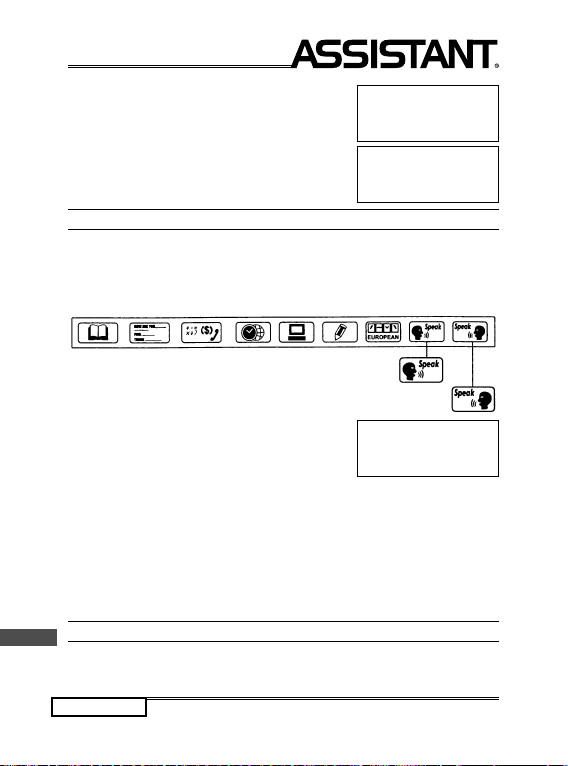
3. Для прискоренного пошуку потрібного розділу або
підрозділу, натисніть у режимі Перекладу фраз кнопку
[CLEAR/PHRASE/SEARCH] для вилучення інформації
з дисплею та введіть назву підрозділу або його ключове
слово, наприклад, «СОЧУВСТВИЕ», і натисніть кнопку
[ENTER]. Через декілька секунд на дисплеї з’явиться
фраза, в якій є необхідний підрозділ:
МНЕ НУЖНА ФОТОПЛЕНКА
I WANT A ROLL OF FILM
1
СОЧУВСТВИЕ / \
6
ОЗВУЧУВАННЯ ПЕРЕКЛАДУ
Голосовий перекладач озвучує слова та вирази на базових мовах – англійській, німецькій, російській, французській, іспанській, італійській. Додаткові для
АТ-2090 – португальська, китайська, корейська, японська. Для АТ-2091 – турецька,
угорська, грецька, арабська. Для АТ-2091А – українська, чешська, словацька, польська. Перед використанням цієї функції переконайтеся, що гучність ввімкнена.
Озвучування рядка оригінала.
Озвучування рядка перекладу.
1. Для озвучування слова або фрази , що перекла-
даються, натисніть кнопку [1st LINE], для озвучування
перекладу – натисніть кнопку [2nd LINE]. Наприклад, при
перекладі слова «КНИГА», з російської на англійську на
диспеї буде наступне зображення:
За допомогою кнопки [1st LINE] прослухайте вимову слова «КНИГА», а за допомогою
кнопку [2nd LINE] – вимову слова «BOOK».
2. Озвучування фрази здійснюється аналогічним способом.
3. Максимальна гучність звука перекладача оптимально підходить для відкритого
простору, для прослуховування слів у закритому приміщенні рекомендується середня
гучність. Максимальний еффект досягається при прослуховуванні слів або фраз за
допомогою навушників (гнездо для навушників – в лівому куті приладу).
U
12-ти щабельний Калькулятор може виконувати стандартні арифметичні операції,
відраховувати відсотки, а також виконувати операції з використовуванням пам’яті.
КАЛЬКУЛЯТОР
КНИГА
BOOK
1
стор. 22
Page 24

.. .ВАШІ ПОМІЧНИКИ
КАЛЬКУЛЯТОР
1. Для входу у режим Калькулятору натисніть кнопку
[CAL/TEL/CONV] один раз. При цьому на дисплеї
з’явиться зображення:
2. Стандартні арифметичні операції виконуються за
допомогою відповідних кнопок ‘+’, ‘-’, ‘×’, ‘÷’ .
3. Для виводу на дисплей результату обчислень натисніть кнопку [ENTER].
4. Для того, щоб додати відсотки до числа або відняти
їх з числа, введіть вихідне число, а потім додайте (+) або
відніміть (-) значення відсотка і натисніть кнопку [%Р]. При
цьому на дисплеї одразу з’явиться результат. Наприклад,
при додаванні 5% до 10:
5. Для обчислення відсотка від числа введіть число,
помножте його на значення відсотка і натисніть кнопку
[%Р]. На дисплеї одразу з’явиться результат. Наприклад,
при обчислюванні 5% від 10:
6. Для обчислення числа, від якого вихідне число
складає певний процент, введіть Ваше число, а потім
поділіть його на значення відсотку та натисніть кнопку
[%Р]. На дисплеї одразу з’явиться результат. Наприклад,
визначення числа, 5% від якого дорівнює 10.
7. Прилад дозволяє виконувати операції з використанням пам’яті:
(М+) – Обчислювання результата і складання його з тим числом, що є в пам’яті.
(М-) – Обчислювання результата і віднімання його від того числа, що є в пам’яті.
(МR) – Виклик того числа, що знаходиться в пам’яті.
(МС) – Знищення значень в пам’яті.
ЗАПИСНИК
МЕТРИЧНІ ПЕРЕТВОРЕННЯ/ПЕРЕРАХУНОК ВАЛЮТ
CALCULATOR
M = [ 0.]
0.
6
CALCULATOR
M = [ 0.]
98.
6
CALCULATOR
M = [ 0.]
10.5
6
CALCULATOR
M = [ 0.]
0.5
6
CALCULATOR
M = [ 0.]
0.5
6
стор. 23
U
Page 25

8. Скидання (онульовання):
(СЕ) – онульовання значення, що було введеним.
(АС) – Скидання всіх значень, окрім того, що є в пам’яті.
ЗАПИСНИК
В записнику можна користуватися будь-якою з 10-ти мов електронного перекладача.
Для цього налаштуйте потрібну мову мовою повідомлень на дисплеї за допомогою
кнопки [SETUP].
1. ВВІД НОВОГО ЗАПИСУ
1.1. Натисніть кнопку [CAL/TEL/CONV] два рази для
входу у режим Записника («БАЗА ДАННЫХ»). На дисплеї
з’явиться запрошення ввести ім’я:
1.2. Введіть ім’я, наприклад, «БИЛЛ ГОЙТ»:
1.3. Натисніть кнопку [ENTER]. На дисплеї з’явиться запрошення ввести номер телефону та іншу інформацію:
1.4. Введіть номер телефону, адрес та додаткову інформацію.
1.5. Натисніть кнопку [ENTER] щоб зберегти інформацію, що була введена.
ВВЕДИТЕ ИМЯ
6
БИЛЛ ГОЙТ
6
ТЕЛЕФОН/ЗАПИСКИ
6
2. ПОШУК ПОТРІБНОГО ЗАПИСУ
2.1. За допомогою кнопки [CAL/TEL/CONV] увійдіть у
режим Записника. При цьому на дисплеї одразу з’явиться
запрошення ввести ім’я:
2.2. Для перегляду записів, що зберігаються в Записнику, натискайте кнопку [
на дисплей в алфавітному порядку імен.
2.3. Для прискоренного пошуку:
А) За допомогою кнопки [CAL/TEL/CONV] увійдіть у режим Записника.
U
Б) Натисніть кнопку [
В) Введіть перші літери імені, а потім натисніть кнопку [ENTER].
]. Записи будуть видаватися
].
стор. 24
ВВЕДИТЕ ИМЯ
6
БИЛЛ ГОЙТ
9878 35322115
Нью Йорк
6
Page 26

.. .ВАШІ ПОМІЧНИКИ
3. КОРЕКЦІЯ ЗАПИСІВ
3.1. За допомогою кнопки [CAL/TEL/CONV] увійдіть у
режим Записника. При цьому на дисплеї одразу з’явиться
наступне запрошення:
3.2. За допомогою кнопки [
наприклад:
3.3. Натисніть кнопку [EDIT]. На дисплеї залишиться
ім’я:
3.4. За допомогою кнопок [ ] та [ ] переставте
курсор у потрібне місце та введіть нову літеру. Наприк лад,
наведіть курсор на літеру «О» та введіть літеру «Е». Для
знищення літери «О» натискайте кнопку [DEL].
3.5. Натисніть кнопку [ENTER] для збереження результатів корегування. На дисплеї одразу з’явиться наступне
повідомлення:
3.6. Натисніть кнопку [Y] (ТАК) для підтвердження змін,
що були внесені. На дисплеї з’являться рядки з телефоном, адресою або іншою інформацією:
3.7. Зробіть в запису на дисплеї необхідні зміни. Для переходу з рядка на рядок використовувайте кнопки [ ] та
[ ]. Наприклад, для виправлення «я» на «ю» переставте
курсор на другий рядок за допомогою кнопки [ ], після
чого наведіть курсор на літеру «я», та замініть її на «ю».
3.8. Натисніть кнопку [ENTER]. На дисплеї одразу з’явиться наступне повідомлення:
3.9. Натисніть кнопку [Y] (ТАК) для підтвердження змін, що були внесені. На дисплеї
з’явиться нова сторінка
запису:
Примітка. При вводі одного запису можна використовувати тільки одну мову, яка була обрана в якості
мови повідомлень на дисплеї. Якщо при редагуванні запису в якості мови повідомлень обрана інша мова,
то відбувається тимчасове переключення на мову, на який зроблений запис. Коли вводиться новий запис,
відбувається перехід до основної мови.
] знайдіть потрібне ім’я,
СОХРАНЕНИЕ Y/N?
6
ВВЕДИТЕ ИМЯ
6
БИЛЛ ГОЙТ
9878 35322115
Нью Йорк
6
БИЛЛ ГОЙТ
6
БИЛЛ ГЕЙТ
6
СОХРАНЕНИЕ Y/N?
6
9878 35322115
Нью Йорк
6
9878 35322115
Нью Йорк
6
БИЛЛ ГЕЙТ
9878 35322115
Нью Йорк
6
U
стор. 25
Page 27

4. ВИЛУЧЕННЯ ЗАПИСУ
4.1. За допомогою кнопки [CAL/TEL/CONV] ввійдіть у
режим Записника. При цьому на дисплеї одразу з’явиться
наступне запрошення: «ВВЕДИТЕ ИМЯ».
4.2. За допомогою кнопки [
наприклад:
4.3. Для знищення даного запису натисніть кнопку
[DEL]. При цьому на дисплеї одразу з’явиться наступне
повідомлення:
4.4. Натисніть кнопку [Y] (ТАК) для підтвердження змін, що були внесені, для відказу
від знищення – кнопку [N] (НІ). Прилад готовий для проведення подальших операцій
в режимі Записника.
4.5. Для вилучення всієї інформації, яка є у ЗАПИСНИКУ, увійдіть в режим Записника. На дисплеї з’явиться
запрошення:
4.6. Натисніть кнопку [CLEAR]. При цьому на дисплеї
одзразу з’явиться наступне повідомлення:
4.7. Натисніть кнопку [Y] (ТАК) для підтвердження змін, що були внесені, для відказу
від знищення – кнопку [N] (НІ). Коли натискається кнопка(Y) (ТАК) запрошення введення
Записника знову з’являється на дисплеї:
4.8. При повторному натисненні кнопки [CLEAR] на дисплеї на короткий час
з’являється повідомлення про відсутність записів у Записнику:
4.9. При натисканні кнопки перегляду записів [
] знайдіть потрібне ім’я,
дисплеї на короткий час з’являється повідомлення про відсутність записів у Записнику.
ВВЕДИТЕ ИМЯ
6
БИЛЛ ГЕЙТ
9878 35322115
Нью Йорк
6
УДАЛЕНИЕ
Y/N?
6
ВВЕДИТЕ ИМЯ
6
ОЧИСТИТЬ БД
Y/N?
6
] після вилучення інформації на
МЕТРИЧНІ ПЕРЕТВОРЕННЯ
Прилад може переводити одни одиниці виміру в інші. В пам’яті закладено 8 пар
одиниць виміру:
U
°С (градуси Цельсія) ↔ °F (градуси Фаренгейта),
М (метри) ↔ F (фути), СМ (сантіметри) ↔ IN (дюйми),
стор. 26
Page 28

.. .ВАШІ ПОМІЧНИКИ
L (літри) ↔ GL (американські галони),
L (літри) ↔ ВL (англійські галони),
КG (кілограми) ↔ LВ (фунти),
G (грами) ↔ OZ (унції) та А(ари) ↔ АС (акри).
1. Для входу в меню Перетворення натисніть кнопку
[CAL/TEL/CONV] три рази. При цьому на дисплеї зразу
з’явиться наступне:
2. Для входу у режим Метричні перетворення натисніть
в даному меню кнопку [1] або ж наведіть курсор на пункт
«1. МЕТРИЧЕСКАЯ» та натисніть кнопку [ENTER]. При
цьому на дисплеї одразу з’явиться наступне:
де «°F=1,8 х °С+32 – відношення градусів Фаренгейта до градусів
Цельсія.
3. Введіть потрібне значення температури, наприклад,
25 °С. Символ «>» вказує на вихідну шкалу. При цьому
на дисплеї одразу з’явиться значення температури за
Фаренгейтом (°F) : 25 °С=77 °F
4. Для перетворення градусів Фаренгейта (°F) в градуси
Цельсія (°С), натисніть кнопку [ ], після цього символ
«>» на дисплеї переміститься на нижній рядок.
5. Введіть потрібне значення температури в градусах
по Фаренгейта (наприклад, 100 °F). При цьому на дисплеї одразу з’явиться значення температури градусах за
Цельсієм (°С):
100 °F = 37,77777777777 °С
6. Для повернення символа «>» до верхнього рядка, натисніть кнопку [ ].
7. Для вилучення значення на дисплеї, натисненіть кнопку [CLEAR] або [DEL].
8. Перехід до перетворення наступної пари одиниць виміру здійснюється за допомогою кнопок [ ] та [ ]. При цьому у верхньому рядку дисплею виділяється номер
обраної пари:
де «rate = (0,393700787)» – відношення значення
верхньої одиниці виміру до нижньої.
9. Метричні перетворення для будь-якої іншої пари одиниць виміру здійснюється
аналогічним способом.
1. МЕТРИЧЕСКАЯ
2. ВАЛЮТА
3. ЕВРО
6
1 2 3 4 5 6 7 8
°F = 1,8 x С + 32
°С 0.
°F 32.
6
1 2 3 4 5 6 7 8
°F = 1,8 x С + 32
°С 25.
°F 77.
6
1 2 3 4 5 6 7 8
°F = 1,8 x С + 32
°С 17.7777777777
°F 0.
6
1 2 3 4 5 6 7 8
°F = 1,8 x С + 32
°С 37.7777777777
°F 100.
6
1 2 3 4 5 6 7 8
rate = [ 0.393700787]
СM 0.
IN 0.
6
U
стор. 27
Page 29

10. Пари метричних одиниць виводяться на дисплей в наступній послідовності:
1 – °С ↔ °F (градуси Цельсія ↔ градуси Фаренгейта),
2 – М ↔ F (метри ↔ фути),
3 – СМ ↔ IN (сантіметри ↔ дюйми),
4 – L ↔ GL (літри ↔ американські галони),
5 – L ↔ ВL (літри ↔ англійські галони),
6 – КG ↔ LВ (кілограми ↔ фунти),
7 – G ↔ OZ (грами ↔ унції),
8 – А ↔ АС (ари ↔ акри).
ПЕРЕРАХУВАННЯ ВАЛЮТ
Користувач може ввести вісім пар валют для їх взаємного перерахування по курсам,
які налаштовує користувач.
1. НАЛАШТУВАННЯ ПОТОЧИХ КУРСІВ ВАЛЮТ
1.1. Для входу у меню Перетворень натисніть кнопку
[CAL/TEL/CONV] три рази. При цьому на дисплеї одразу
з’явиться наступне:
1.2. Для входу у режим Перерахування валют натисніть в меню кнопку [2] або ж
наведіть за допомогою кнопки [ ] та [ ] на пункт «2. ВАЛЮТА» та натисніть кнопку
[ENTER]. При цьому на дисплеї одразу з’явиться наступне
зображення:
де «1» – означає «1-ый курс валют»;
«rate = 1» – курс долару США(USD) по відношенню
до євро (EUR);
> USD – долари США
EUR – євро.
1.3. Для зміни курсу натисніть кнопку [EDIT], після цього
в рядку курсу почне блимати курсор:
1.4. Змініть курс валют шляхом вводу нового значення
(за допомогою кнопок [1] – [0] та кнопки [.].
Наприклад: американський доллар приблизно дорівнює 1,1 євро:
U
1.5. Натисніть кнопку [EDIT] або [ENTER] для збереження даного курсу валют.
1. МЕТРИЧЕСКАЯ
2. ВАЛЮТА
3. ЕВРО
6
1 2 3 4 5 6 7 8
rate = [ 1.]
USD 0.
EUR 32.
6
1 2 3 4 5 6 7 8
rate = [ 65.]
USD 0.
EUR 0.
6
1 2 3 4 5 6 7 8
rate = [ 1.1]
USD 0.
EUR 0.
6
стор. 28
Page 30
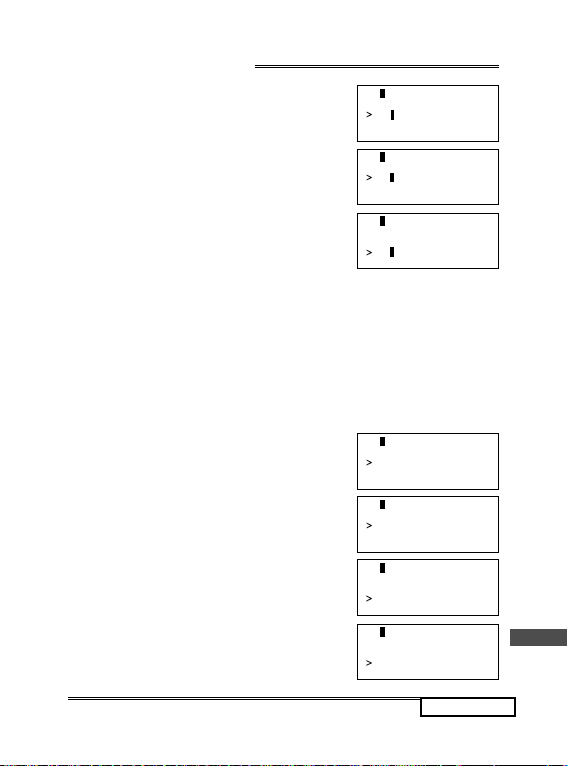
.. .ВАШІ ПОМІЧНИКИ
1.6. Для зміни назви першої валюти (наприклад, USD
на CHF), натисніть кнопку [EDIT]. При цьому курс валют
почне блимати. Потім натисніть кнопку [ ], після цього
в рядку першої валюти почне блимати курсор:
1.7. Введіть за допомогою клавіатури нову назву
валюти:
1.8. Для зміни назви нижньої валюти вдруге натисніть
[ ].При цьому в нижньому рядку почне блимати курсор.
Введіть за допомогою клавіатури нову назву валюти
(наприклад, «HR» замість «EUR»):
1.9. Для збереження внесених змін, натисніть кнопку [EDIT] або [ENTER]:
1.10. За допомогою кнопок [ ] та [ ] перейдіть до налаштування інших видів валют.
При цьому у верхньому рядку дисплею виділяється цифра, яка відповідає обраному
курсу валют. Прилад дає можливість зберігати 8 курсів валют.
1.11. В приладі за замовченням налаштовані наступні валюти:
1 – USD->EUR 5 – USD->KRW
2 – USD->GBP 6 – USD->TAB
3 – USD->RMB 7 – USD->CAD
4 – USD->JPY 8 – USD->AUD
2. ПЕРЕРАХУНОК ВАЛЮТ
2.1. За допомогою кнопки [CAL/TEL/CONV] увійдіть у
меню Перетворювань та натисніть кнопку [2] або ж наведіть курсор на пункт «2. ВАЛЮТА» та натисніть кнопку
[ENTER]. На дисплеї одразу з’явиться наступне:
2.2. Введіть необхідну суму (наприклад, 1000 USD).
Символ «>» показує на валюту, що вводиться). На дисплеї
одразу з’явиться результат перерахунку:
1000 американських доларів (USD) дорівнюють 1100
євро (EUR).
2.3. Для здійснення зворотнього перерахунку (наприклад, з EUR в USD), натисніть кнопку [ ]. При цьому
символ «>» на дисплеї переміститься в нижній рядок:
2.4. Введіть суму в EUR (наприклад, 1 EUR). При цьому
на дисплеї одразу з’явиться результат перерахунку:
1 євро = 0, 909090909091 доларів США.
1 2 3 4 5 6 7 8
rate = [ 1.1]
USD . 0.
EUR 0.
6
1 2 3 4 5 6 7 8
rate = [ 1.1]
CHF . 0.
EUR 0.
6
1 2 3 4 5 6 7 8
rate = [ 1.1]
CHF . 0.
EUR . 0.
6
1 2 3 4 5 6 7 8
rate = [ 1.1]
USD 0.
EUR 0.
6
1 2 3 4 5 6 7 8
rate = [ 1.1]
USD 1000.
EUR 1100.
6
1 2 3 4 5 6 7 8
rate = [ 1.1]
USD 0.
EUR 0.
6
1 2 3 4 5 6 7 8
rate = [ 1.1]
USD 0.909090909091.
EUR 1.
6
U
стор. 29
Page 31

2.5. Для повернення символу «>» до верхнього рядка
натисніть кнопку [ ].
2.6. Перехід до інших видів валют здійснюється за
допомогою [ ] та [ ]. При цьому в верхньому рядку
дисплею виділяється номер, відповідний обраному
курсу валют:
2.7. Для введення нових значень за допомогою кнопки [СЕ] або [АС] видаліть з
дисплею суми, що були
перераховані.
1 2 3 4 5 6 7 8
rate = [ 1.1]
USD 1000.
GBP 1100.
6
1 2 3 4 5 6 7 8
rate = [ 1.1]
USD 0.
EUR 0.
6
1 2 3 4 5 6 7 8
rate = [ 1.1]
USD 0.
GBP 0.
6
1 2 3 4 5 6 7 8
rate = [ 1.1]
USD 0.
GBP 0.
6
ПЕРЕРАХУНОК ЄВРО
Прилад дає можливість взаємного перерахунку євро (EUR) у ряд європейських валют
згідно з встановленими за замовченням курсом. Дані курси валют збігаються з курсами,
що приняв Європейский Союз.
1. Курси валют:
1) 1 EUR = 40,3399 BEF
(1 євро = 40.3399 бельгійських франків)
2) 1 EUR = 1, 95583 DEM
(1 євро =1, 95583 німецьких марок)
3) 1 EUR = 166,386 ESP
(1 євро =166,386 іспанських пісет)
4) 1 EUR = 6, 55957 FRF
(1 євро = 6, 55957 французьких франків)
5) 1 EUR = 0, 787564 IEP
(1 євро = 0, 787564 ірландських фунтів )
6) 1 EUR = 1936, 27 ITL
(1 євро = 1936, 27 італійських лір)
7) 1 EUR = 40,3399 LUF
(1 євро = 40,3399 люксембургських франків)
8) 1 EUR = 2, 20371 NLG
(1 євро = 2, 20371 нідерландських гульденів)
9) 1 EUR = 13, 7603 ATS
(1 євро = 13, 7603 австрійських шилінгів)
A) 1 EUR = 200, 482 PTE
(1 євро = 200, 482 португальских ескудо)
U
B) 1 EUR = 5, 94573 FIM
(1 євро = 5, 94573 фінських марок )
Примітка. Результати перерарунку округлюються.
стор. 30
Page 32

.. .ВАШІ ПОМІЧНИКИ
2. За допомогою кнопки [CAL/TEL/CONV] увійдіть до
меню Перетворювань та натисніть кнопку. На дисплеї
відразу з’явиться наступне:
3. Для входу у режим Перерахунок євро, натисніть
в меню кнопку [3] або ж наведіть курсор за допомогою
кнопки [ ] та [ ] на пункт «3. ЕВРО» та натисніть
кнопку (ENTER). При цьому на дисплеї одразу з’явиться
наступне зображення:
Де « EUR» – євро « BEF» – бельгійські франки
4. Для здійснення перерахунку євро в бельгійські франки
введіть з клавіатури значення суми, що перераховується,
в євро (наприклад, 10 євро). При цьому на дисплеї одразу
з’явиться результат перерахунку:
тобто, 10 євро (EUR) = 403 бельгійських франків (BEF).
5. Для здійснення зворотнього перерахунку натисніть у
режимі Перерахунок євро кнопку [ ].При цьому символ
«>» на дисплеї переміститься в нижній рядок:
6. Для повернення до прямого перерахунку натисніть кнопку [ ] . При цьому символ
«>» повернеться до верхнього рядка.
7. Для здійснення взаємного перерахунку євро в інші європейські валюти оберіть за
допомогою кнопок [ ] та [ ] потрібну валюту та повторіть процедури, що описані
вище. При цьому в верхньому рядку дисплею відповідний номер.
8. Для того, щоб ввести нові значення за допомогою кнопки [СЕ] та [АС] вилучте з
дисплею суми, що перераховуються.
МІСЦЕВИЙ ТА СВІТОВИЙ ЧАС/КАЛЕНДАР
МІСЦЕВИЙ ТА СВІТОВИЙ ЧАС
1. Для входу в режим Місцевого часу натисніть один
раз кнопку [DATE/TIME]. При цьому на дисплеї з’явиться
зображення «
».
1. МЕТРИЧЕСКАЯ
2. ВАЛЮТА
3. ЕВРО
6
1 2 3 4 5 6 7 8 9 A B
rate = [ 40.3399]
EUR 0.
BEF 0.
6
1 2 3 4 5 6 7 8 9 A B
rate = [ 40.3399]
EUR 10.
BEF 403.
6
1 2 3 4 5 6 7 8 9 A B
rate = [ 40.3399]
EUR 0.
BEF 0.
6
NEW YORK
03222002 FRI
12:31:00 AM
6
U
стор. 31
Page 33

2. Для входу в режим Світового часу натисніть ще один
раз кнопку [DATE/TIME]. При цьому в лівому нижньому
куті дисплея з’явиться символ «
вого часу можливо довідатися дату і час в будь-якому з
200 найбільших міст світу. Назви міст даються тільки англійською мовою. При вході
в цей режим на дисплей виводиться те місто, яке переглядалося останнім протягом
останнього входу до режиму.
Знайдіть потрібне місто за допомогою кнопок [ ]
та [ ]. Для спрощення процедури пошуку натисніть
кнопку з першою літерою назви міста, а потім продовжуйте пошук. Наприклад, коли Ви шукаєте Лондон
(LONDON), натисніть кнопку [L], а потім натискайте кнопку
[ ] до того, поки не з’явиться назва потрібного міста.
3.При третьому натисненні кнопки [DATE/TIME], при-
лад переходе у режим Календарю. При цьому поточне
число починає блимати.
». В режимі Світо-
DAKAR
03222002 FRI
05:31:00 AM
6
LA PAZ
03222002 FRI
01:31:00 AM
6
LONDON
03222002 FRI
05:31:47 AM
6
За допомогою кнопок [
календар на будь-який місяць. Для зручності переставляйте курсор кнопками [ ], [ ], [ ] та [ ] на потрібне
число. При цьому воно почне блимати.
4. Для повернення до режиму Місцевого часу натисніть кнопку [DATE/TIME].
В керуванні та конструкції цього приладу можливі незначні зміни без
оповіщення споживачів.
] та [ ] можна переглянути
NEW YORK
03222002 FRI
6
У В А Г А !
U
ЩОБ УНИКНУТИ ВИНИКНЕННЯ ПРОБЛЕМ ПРИ РОБОТІ
З ПЕРЕКЛАДАЧЕМ, ЗАВЖДИ ДОТРИМУЙТЕСЬ ЦЬОГО
ПОСІБНИКА З ЕКСПЛУАТАЦІЇ
стор. 32
12:31:00 AM
Page 34

Stamp Печать магазина
Date of sale Дата продажи
Model Номер модели
Warranty period Гарантийный срок
Page 35

TIWELL ASSISTANT LLC
29 Railroad Avenue,
PO Box 123, Essex Junction,
Vermont 05453-0123, USA
www.tiwell.com
Made in China
